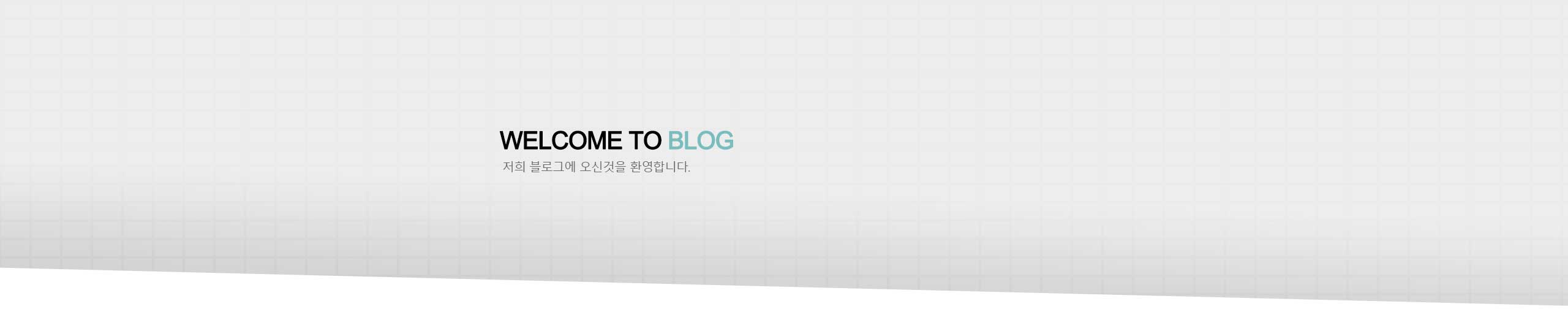[Android Study] 뷰 클래스
* 뷰 객체의 계층 구조 - 액티비티 화면을 구성할 때 사용하는 클래스는 모두 View의 하위 클래스이다. 그래서 화면 구성과 관련한 클래스를 통칭하여 뷰 클래스 라고 부른다. * 레이아웃 XML의 뷰를 코드에서 사용하기 - 화면 구성을 레이아웃 XML 파일에 작성하고 액티비티에서 setContentView() 함수로 XML 파일을 지정하면 화면을 출력한다. - 예를 들어, 아래와 같이 XML 파일을 작성했다면 화면에 "hello"라는 문자열을 출력한다. XML 태그로 입력한 TextView 객체가 생성되고 그 객체의 내용이 화면에 출력되는 것이다. - 그런데 때로는 이렇게 XML에 선언한 객체를 코드에서 사용해야 할 때가 있다. 여기서 문제는 우리가 직접 생성한 객체가 아니므로 이름이 없어서 지칭할 수..